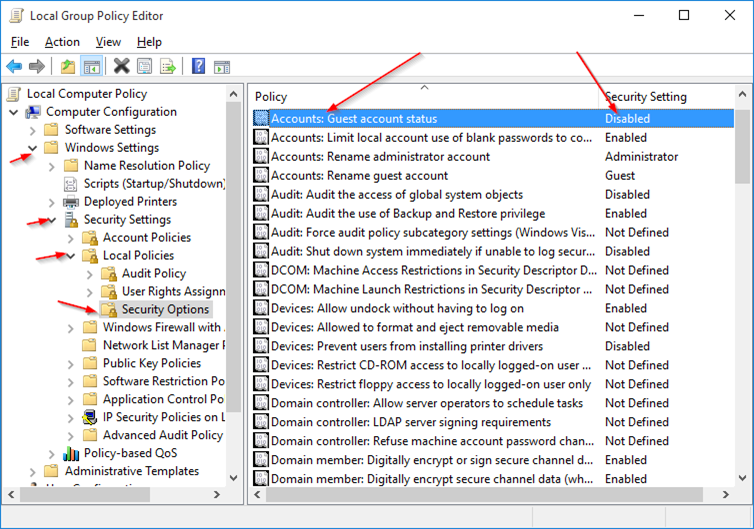8Jul
No tiene que sostener un micrófono en los parlantes de su computadora para grabar su audio. Incluso si no tiene una opción Stereo Mix en su PC, puede grabar fácilmente el sonido procedente de cualquier PC con Windows.
Puede grabar el sonido proveniente de su PC de muchas maneras, y le mostraremos los tres mejores que hemos encontrado. Las primeras dos opciones usan solo software, y la tercera depende de un viejo truco que conecta la salida de audio de su computadora a su entrada de audio con un cable de audio.
Opción 1: Stereo Mix
Stereo Mix a veces se denomina "What U Hear". Es una opción de grabación especial que pueden proporcionar los controladores de sonido. Si está incluido con sus controladores, puede seleccionar Stereo Mix( en lugar de un micrófono o una entrada de línea de audio) y luego forzar a cualquier aplicación a grabar el mismo sonido que su computadora está emitiendo desde sus parlantes o auriculares.
En las versiones modernas de Windows, Stereo Mix por lo general está deshabilitado, incluso si sus controladores de sonido lo admiten. Siga nuestras instrucciones para habilitar la fuente de audio Stereo Mix en Windows. Después de habilitar Stereo Mix, puede usar cualquier programa de grabación de audio, y simplemente seleccione "Stereo Mix" como el dispositivo de entrada en lugar de la opción usual de "entrada de línea" o "micrófono".
En algunos dispositivos, es posible que no tenga esta opción. Puede haber una forma de habilitarlo con diferentes controladores de audio, pero no todas las piezas de hardware son compatibles con Stereo Mix. Desafortunadamente se vuelve cada vez menos común.
Opción 2: WASAPI Loopback
de Audacity ¿No tiene una opción Stereo Mix? No hay problema. Audacity tiene una función útil que puede grabar el audio que sale de su computadora, incluso sin Stereo Mix. De hecho, la función de Audacity puede ser incluso mejor que Stereo Mix, suponiendo que esté dispuesto a usar Audacity para grabar el audio. Este método aprovecha una característica que Microsoft agregó en Windows Vista denominada API de sesión de audio de Windows( WASAPI).La característica también funciona en Windows 7, 8 y 10, y ayuda a compensar la falta de una opción de mezcla estéreo en las PC con Windows modernas.
En Audacity, elija el host de audio "Windows WASAPI" y luego elija un dispositivo de bucle invertido apropiado, como "Altavoces( loopback)" o "Auriculares( loopback)."
Haga clic en el botón Grabar para comenzar a grabar el audio en Audacity.y luego haz clic en Parar cuando hayas terminado. Como está utilizando Audacity, puede recortar y editar fácilmente el archivo de sonido cuando haya terminado.
El sitio web tutorial de Audacity explica por qué esta característica es mejor que Stereo Mix:
"El loopback WASAPI tiene una ventaja sobre la mezcla estéreo o entradas similares proporcionadas por la tarjeta de sonido que la captura es completamente digital( en lugar de convertirlo a analógico para reproducirlo)digital cuando Audacity lo recibe).Sin embargo, todavía se capturan los sonidos del sistema que se reproducen a través del dispositivo seleccionado para el loopback WASAPI. "
En otras palabras, el archivo de sonido grabado será de mayor calidad cuando se use la opción de loopback WASAPI de Audacity.
Opción 3: Un cable de audio
Si ninguna de las dos primeras opciones se adapta a sus necesidades, siempre existe la solución de baja tecnología, aunque es un poco complicado. Simplemente obtenga un cable de audio con un conector macho de 3.5 mm en ambos extremos. Conecte un extremo a la toma de salida de línea( o auriculares) de su PC y el otro extremo a la toma de entrada de línea( o micrófono).Dejará de escuchar el sonido que produce su computadora, pero puede usar cualquier programa de grabación de audio para grabar la entrada de "entrada de línea" o "micrófono".Para escuchar realmente el sonido, puede obtener un divisor, y luego enviar el audio a audífonos o parlantes al mismo tiempo que lo dirige de regreso a su computadora.
Claro, esto es inconveniente y tonto en comparación con las dos primeras opciones solo de software de las que hablamos. Pero, si necesita desesperadamente capturar el audio que sale de su computadora en una aplicación que no es Audacity y no tiene Stereo Mix, el truco del cable le permite hacerlo.
Obviamente, las leyes de derechos de autor pueden evitar que distribuyas las grabaciones que hagas de esta manera, ¡así que no uses estos trucos para la piratería! Después de todo, incluso si piratearas un poco de audio, habría formas más fáciles de hacerlo que esto.
Crédito de la imagen: Jason M en Flickr